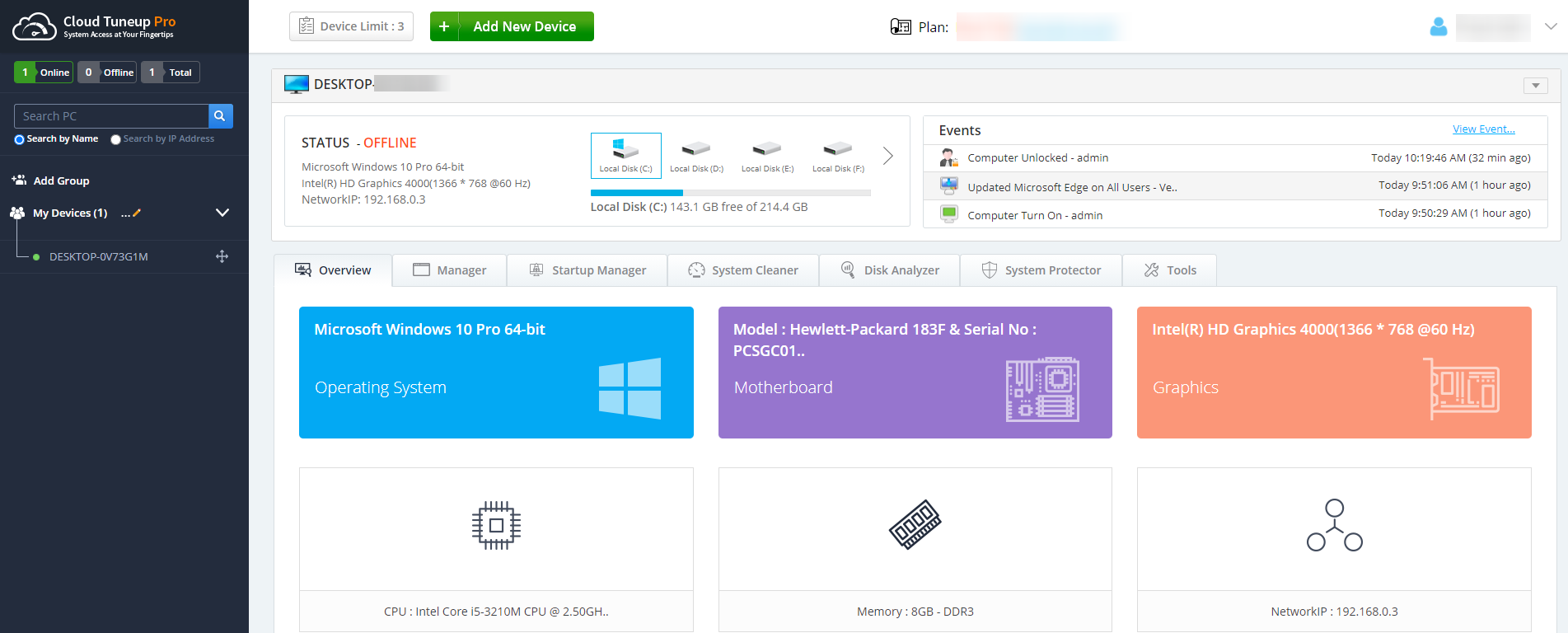Cloud Tuneup Pro: Greifen Sie aus der Ferne auf Ihren PC zu und optimieren Sie ihn
Veröffentlicht: 2020-12-09Haben Sie schon einmal daran gedacht, jederzeit und überall online auf Ihre Geräte zuzugreifen, um sie zu optimieren? Wenn ja, ist Cloud Tuneup Pro ein Deal zum Unterschreiben. Für Privatanwender funktionieren andere Tuneup-Dienstprogramme wie Advanced System Optimizer gut, aber wenn es um den Gedanken geht, remote auf Ihre eigenen Geräte zuzugreifen, kommt Cloud Tuneup Pro ins Spiel – ein fortschrittlicher und dennoch remoter Utility-Service.
Wir stellen hier Cloud Tuneup Pro vor, ein effizientes Tool, das „Access System at your Fingertips“ sagt. Dies ist ein webbasiertes Dienstprogramm zur Fernverwaltung der Wartung Ihres PCs. Spannend, nicht wahr?
| Kurzfristig? Kennen Sie diese wichtigen Keynotes im Zusammenhang mit Cloud Tuneup Pro Mit einem Cloud-Utility-Tool können Sie von jedem entfernten Standort aus sicher auf Ihr System zugreifen und es steuern. Es bietet separate Pläne für Einzelpersonen und Organisationen. Cloud Tuneup Pro ist ein webbasiertes Dienstprogramm, mit dem Sie Geräteaktivitäten in Echtzeit überwachen können, einschließlich PC-Sperre/-Entsperrung, Herunterfahren, Online-/Offline-Status und mehr.
Merkmale:
Klicken Sie hier, um Cloud Tuneup Pro herunterzuladen |
Cloud Tuneup Pro: Ein Überblick
Cloud Tuneup Pro-Access System At Your Fingertips ist eine effiziente webbasierte Anwendung zum Reinigen, Sichern und Optimieren von Computern von Geschäfts- und Privatanwendern. Diese Anwendung wurde unter Berücksichtigung des sicheren Zugriffs und der Kontrolle mehrerer Geräte von überall und jederzeit entwickelt.
Cloud Tuneup Pro ist ein Online-Optimierungstool, mit dem Sie PC-Wartung sicher in Echtzeit entrümpeln, verwalten und durchführen können .
Mit einem Cloud-Optimierungstool können Sie mehrere Systeme verwalten und sie aus der Ferne vor Bedrohungen oder Gefahren schützen. Sie fragen sich, wie? Indem Sie einfach die Option Extras > Befehle verwenden. Sie können alle wichtigen Befehlszeilen ausführen, Sicherheitspatches für zusätzliche Sicherheit installieren, wodurch Cloud Tuneup Pro zur besten Lösung wird.
Cloud Tuneup Pro: Preise
| Kostenlos | ● Fügen Sie bis zu 3 Geräte hinzu ● 0 $ für 30 Tage. |
| Fachmann | ● Fügen Sie bis zu 10 Geräte hinzu ● 49,95 $ für ein Jahr. |
| Unternehmen | ● Fügen Sie bis zu 20 Geräte hinzu ● 69,95 $ für ein Jahr. |
Einfach einzurichten und das Dienstprogramm aus der Ferne zu verwenden.
Eine detaillierte Übersicht über das Dashboard.
Spart Zeit, indem Sie Ihr Netzwerk von überall aus optimieren können.
Kann für alle Windows-Versionen verwendet werden.
Ein komplexes Werkzeug. Es erfordert etwas mehr technisches Wissen, um alle seine Funktionen und Module zu verstehen.
Die Testversion erlaubt nur das Hinzufügen von bis zu 3 Geräten.
Cloud Tuneup Pro: Wie funktioniert es?
Wenn es darum geht, Cloud Tuneup Pro einzurichten und betriebsbereit zu machen, ist dies keine entmutigende Aufgabe. Vielmehr kann ein Anfänger sein Setup leicht verstehen und damit beginnen, daran zu arbeiten. Zwar gibt es einige Segmente, die technisches Know-how erfordern. Wir machen es Ihnen hier mit einer kurzen Einrichtungsanleitung leichter.
Richten Sie Cloud Tuneup Pro ein
Navigieren Sie zu cloudtuneuppro.com und klicken Sie auf Kostenlose Testversion starten. Diese webbasierte App verfügt über eine einfach einzurichtende Oberfläche, und Sie können diese Option leicht sehen, um mit der Einrichtung Ihres Optimierungs-Setups zu beginnen. Damit beginnt Ihre kostenlose Version, in der Sie das Tool und seine Funktionen 30 Tage lang nutzen können und später entscheiden können, ob Sie es weiter nutzen möchten oder nicht, indem Sie einen bestimmten Betrag bezahlen.
Sobald Sie auf die Option „Testversion starten“ klicken, werden Sie zu einem Anmeldefenster navigiert. Geben Sie dort Ihre Daten ein und klicken Sie auf Anmelden. Stellen Sie sicher, dass Sie sich Ihre Anmelde-E-Mail-Adresse und Ihr Passwort merken, da diese später verwendet werden.
Als nächstes kommt das Hinzufügen von Geräten.
Beginnen Sie mit dem Hinzufügen von Geräten
Jetzt, da Sie an diesem Punkt des Hinzufügens von Geräten sind. Dazu müssen Sie Cloud Tuneup Pro auf Ihre Windows-Geräte herunterladen. Der Vorgang ist problemlos und die App wird im Hintergrund ausgeführt. Sie sehen dann einen Willkommensbildschirm auf Ihrem PC. Der Bildschirm sieht wie im Bild unten aus:

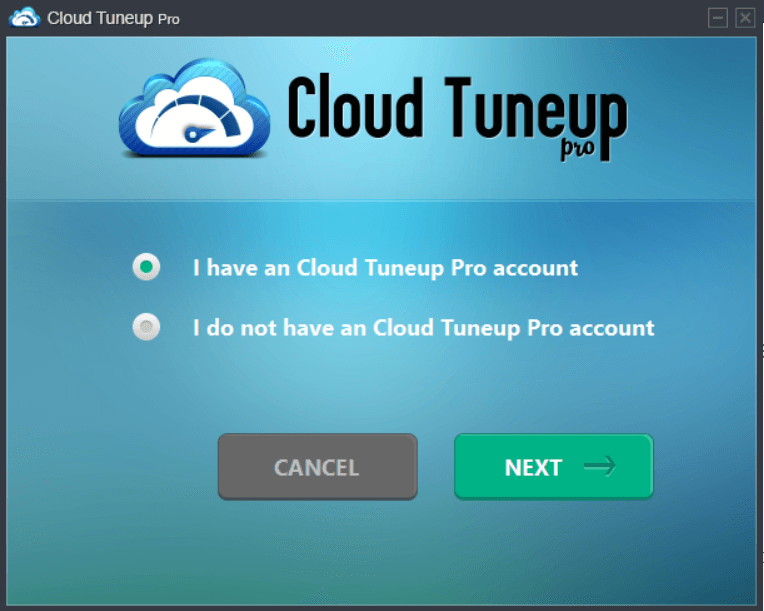
Sie können jetzt wählen, ob Sie ein Konto haben oder nicht. Wenn Sie „Ich habe ein Cloud Tuneup Pro-Konto“ ausgewählt haben, müssen Sie die Anmeldedaten eingeben. Und schon sind Sie bereit, Cloud Tuneup Pro zu verwenden.
Klicken Sie auf Weiter und geben Sie die Anmeldedaten ein.
Hinweis: Wenn Sie die letztere Option ausgewählt haben, müssen Sie sich erneut mit Ihren Anmeldeinformationen bei Cloud Tuneup Pro anmelden. Drücken Sie die Login-Taste.
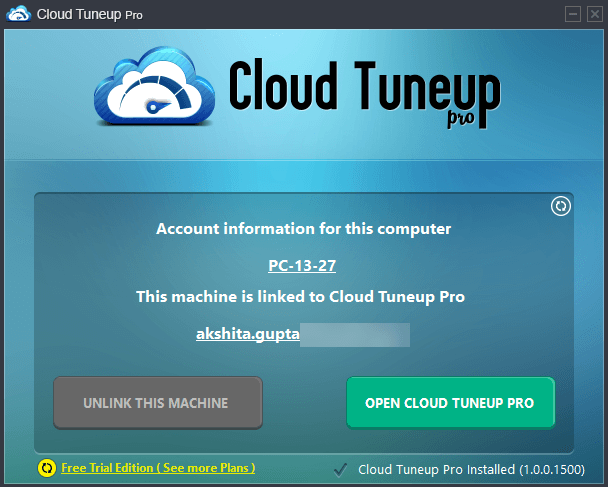
Das ist alles! Danach sehen Sie ein Dashboard mit vollständigen Informationen zu Ihrem PC, und von dort aus kann auf das hinzugefügte Gerät zugegriffen werden. Sie können Ihren PC bereinigen, optimieren und vor Malware oder anderen Sicherheitsbedrohungen schützen.
Das Dashboard sieht wie im Bild unten aus.
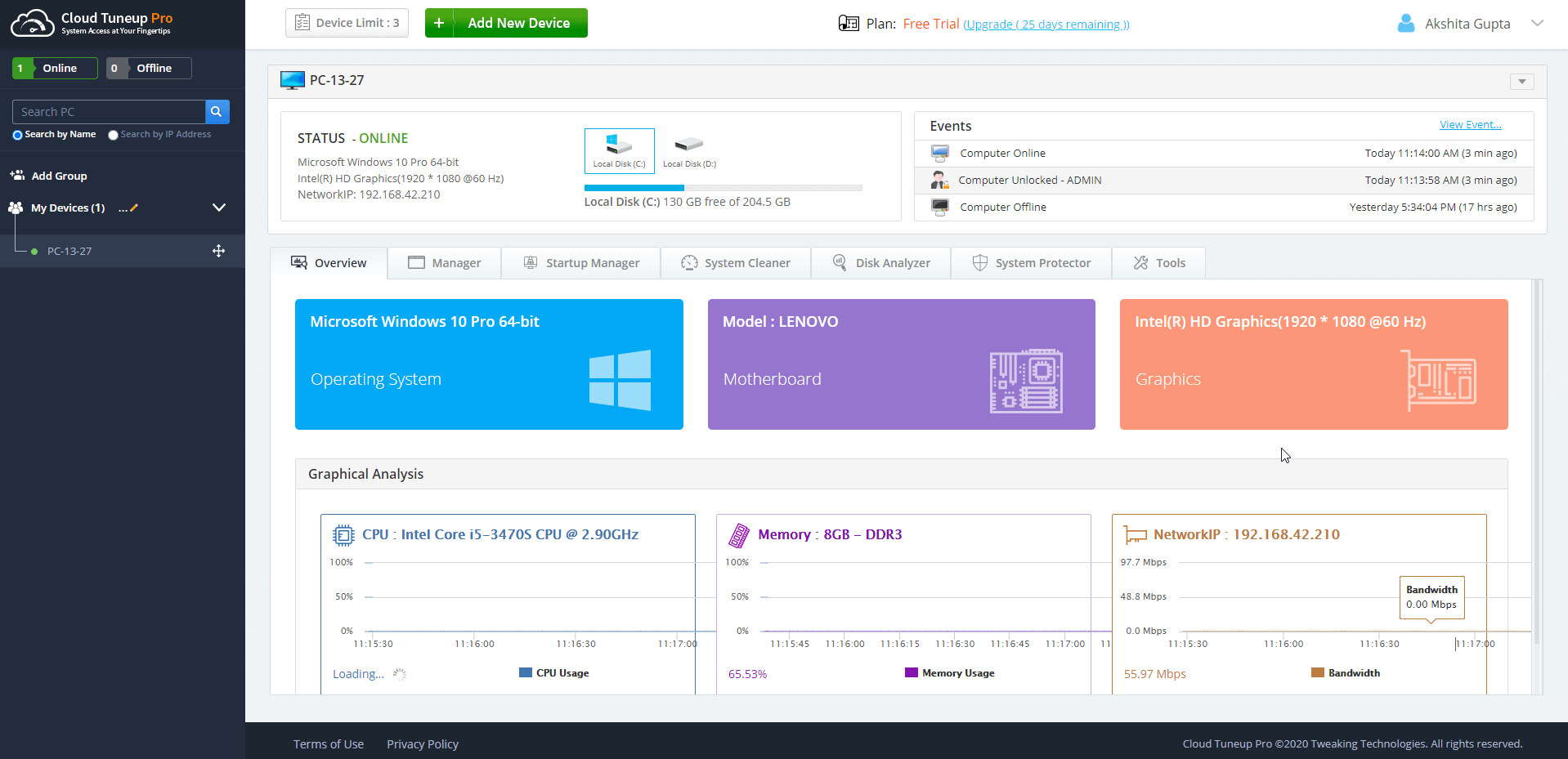
1. Registerkarte „ Übersicht “ zeigt Ihnen jedes Detail Ihres PCs. Es ist weiter kategorisiert in Zusammenfassung, Hardwareinfo und Systemereignisse.
- Zusammenfassung: Zeigt Systeminformationen in einem detaillierten Bericht an.
- Hardware-Info: Zeigt alle Spezifikationen an einem Ort an.
- Systemereignisse : Überwachen Sie alle Systemaktivitäten von einem Ort aus.
2. Die Registerkarte „ Manager“ ist weiter in Anwendungen und Prozesse unterteilt.
- Anwendungen: Hier sehen Sie eine Übersicht installierter Programme, die einfach deinstalliert werden können.
- Prozess: Listet die laufenden Prozesse in Echtzeit auf und ermöglicht Ihnen, sie zu beenden, um die Leistung zu beschleunigen.
3. Startup Manager startet automatisch die Apps und Programme, die die PC-Geschwindigkeit verlangsamen, und ermöglicht Ihnen, sie zu aktivieren/deaktivieren.
4. System Cleaner ermöglicht es Ihnen, Aktivitäten zu bereinigen, zu optimieren und durchzuführen, damit Ihr System besser und schneller funktioniert.
5. Disk Analyzer Pro erarbeitet die gesamte Speichernutzung. Sie können große und unerwünschte Dateien löschen, die möglicherweise Speicherplatz belegen .
6. System Protector oder Advanced System Protector scannt Ihre hinzugefügten Geräte auf Malware oder andere Sicherheitsbedrohungen und entfernt sie mit einem einzigen Klick. Sie können zwischen Scan-Typen und Scan-Kategorien wählen.
7. Auf der Registerkarte „ Extras “ können Sie von überall über die Cloud Befehle ausführen, Ihren PC herunterfahren, neu starten und in den Ruhezustand versetzen.
- Befehle: Sie können Ihren PC von überall herunterfahren, in den Ruhezustand versetzen oder neu starten. Sie können auch direkt eine Befehlszeile auf einem hinzugefügten Gerät ausführen.
- Ereigniseinstellungen: Damit können Sie Ereignisse verwalten, für die Sie Benachrichtigungen per E-Mail erhalten möchten.
- Agent: Gibt Ihnen alle Details des übergeordneten Geräts und Sie können den Scanverlauf entfernen oder Computer von dieser Registerkarte löschen.
Häufig gestellte Fragen
Kann ich mit meinen Anmeldeinformationen auf das Gerät einer anderen Person zugreifen?
Nun, Sie müssen sich bei verbundenen Geräten mit denselben Anmeldeinformationen anmelden. Andernfalls können Sie Cloud Tuneup Pro nicht so nutzen, wie es vorgesehen ist. Bei der Anmeldung geben Sie eine E-Mail-Adresse ein und erstellen ein Passwort. Diese beiden Angaben sind erforderlich, um auf Cloud Tuneup Pro zuzugreifen und Geräte darin zu verbinden.
Kann ich Daten vom Gerät einer anderen Person kopieren?
Cloud Tuneup Pro bietet Ihnen einen Cloud-Speicherplatz, um auf andere Systeme zuzugreifen und ihn für eine bessere Leistung zu optimieren. Sie können Startelemente entfernen, unnötige Apps und Programme deinstallieren, Speicherplatz auf Ihrem PC bereinigen, aber Sie können nicht auf Benutzerdaten zugreifen und sie daher auch nicht kopieren.
Welche Funktionen sind während des Testzeitraums verfügbar?
Cloud Tuneup Pro ist ein erstaunliches Dienstprogramm, mit dem Sie auch während der Testversion auf alle seine Funktionen und Module zugreifen können. Die einzige Einschränkung ist die Nr. von Geräten. Sie können während des Testzeitraums nur bis zu 3 Geräte hinzufügen. Außerdem müssen Sie auf die Pläne Professional (bis zu 10 Geräte) oder Enterprise (bis zu 20 Geräte) upgraden.
Abschluss:
Cloud Tuneup Pro ist ein fortschrittliches Cloud-basiertes Dienstprogramm, mit dem Sie Ihren PC für Junk und unnötige Programme optimieren und diese entfernen können, um Speicherplatz auf Ihrem PC freizugeben und mehr, damit er schneller und reibungsloser funktioniert. Nicht nur das, Sie können den Abschnitt Tools verwenden, um alle Befehle für Ihr hinzugefügtes Gerät wie Herunterfahren, Ruhezustand oder Neustart von jedem der entfernten Standorte aus zu verarbeiten.
Sind Sie begeistert, Cloud Tuneup Pro zu verwenden? Teilen Sie uns Ihre Erfahrungen im Kommentarbereich unten mit.
Empfohlene Lektüre:
Beste Tune-up-Dienstprogramme für Windows 10 – 2021